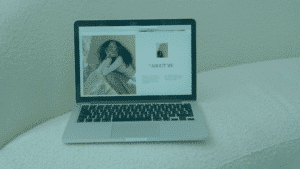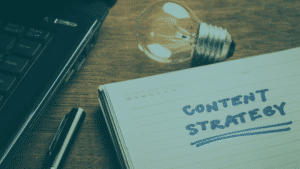Ar Google Analytics 4 (GA4) mēs jau esam iepazīstinājuši mūsu iepriekšējos rakstos. Šis raksts ir turpinājums iepriekšējam rakstam par Google Analytics 4 iespējām un GA4 konversiju uzstādīšanu.
Viena no unikālām un jaunām GA4 funkcijām ir spēja pielāgot atskaites un izvēlnes, lai tās atbilstu jūsu unikālajām vajadzībām. Tā ir viena no priekšrocībām, kuru izmantojot iespējams izveidot personalizētu analītikas izskatu, kas atbilst jūsu biznesa mērķiem. Šajā rakstā mēs iedziļināsimies GA4 pielāgošanas iespējās, koncentrējoties uz pielāgotu pārskatu pievienošanu un izmaiņām GA4 atskaišu joslā.
Pielāgošanas spēks: jūsu GA4 pieredzes veidošana
Pielāgojot izvēlni, varat izveidot sistēmu, kas atbilst jūsu darba uzdevumiem, mērķiem un prioritātēm, ļaujot koncentrēties un ātri piekļūt vissvarīgākajiem datiem. Neatkarīgi no tā, vai esat mārketinga speciālists, kurš seko līdzi kampaņu veiktspējai, uzņēmuma vadītājs, vai izstrādātājs, kurš optimizē lietotāja pieredzi, šī pielāgojamība var palīdzēt paātrināt ikdienas konta lietojumu.
1. Iespēja mainīt atskaišu dimensijas un metrikas
Katru GA4 atskaiti ir iespējams pielāgot, katra uzņēmuma vajadzībām. Lai to izdarītu katras atskaites augšpusē variet izmantot pogu “zīmulīti” (customize report). Atskaitē variet veikt izmaiņas dažādās metrikās un dimensijās un izvēlēties vai izmaiņas saglabāt esošajā atskaitē vai arī saglabāt izmainīto atskaiti, kā jaunu atskaiti.
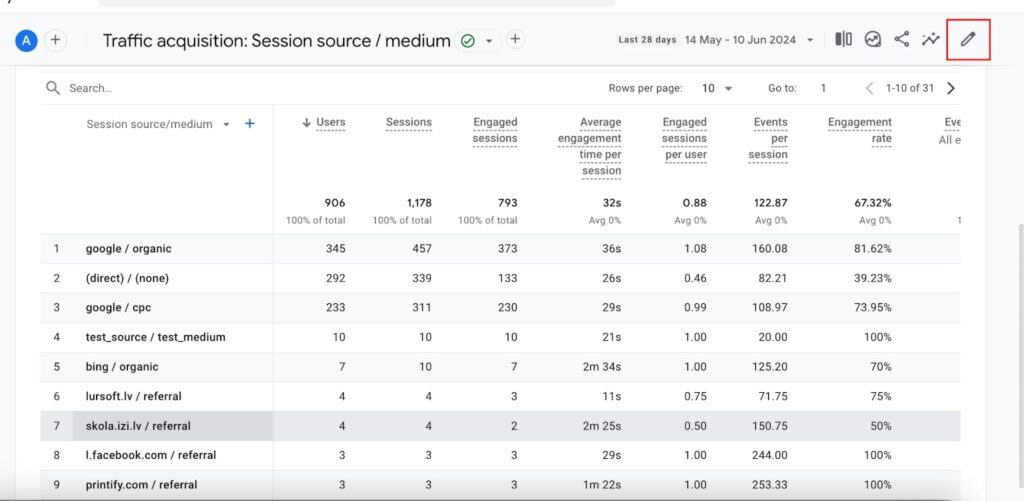
Populārākās izmaiņas ko veikt:
- Galvenajās atskaitēs pievienot “Session key event rate” (Agrāk, conversion rate) – rādītāju, kas palīdzētu saprast, cik procentuāli no lietotājiem izpilda uzņēmuma galvenos mērķus.
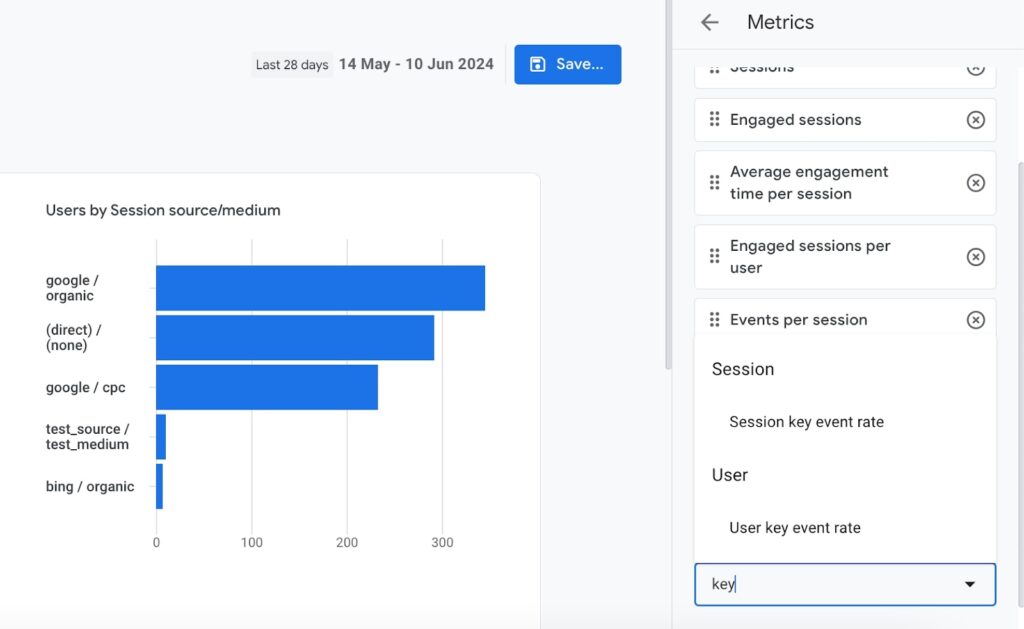
2. Pārskatīt kāda standarta dimensija ir izvēlēta atskaitēs (piemēram Acquisition atskaitēs nomainīt Default Channel group ar Session Source / Medium)
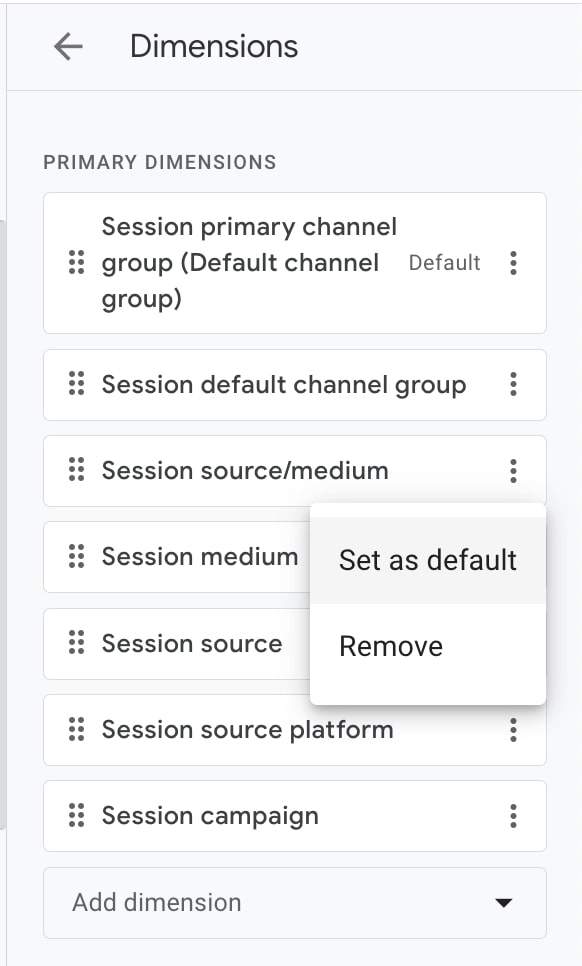
- Eksperimentējiet ar filtriem: GA4 filtrēšanas iespējas ļauj vēl vairāk precizēt datus. Varat izveidot segmentus, kuru pamatā ir lietotāja uzvedība, demogrāfiskie dati vai citi atbilstoši rādītāji, ļaujot jums analizēt konkrētas auditorijas daļas.
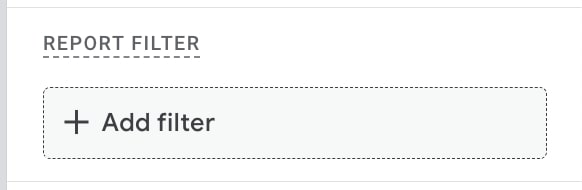
2. Kā izveidot pielāgotus pārskatus un pievienot to atskaišu joslā.
Daudzi, iespējams, vēl nav pamanījuši, ka GA4 ir iespējams pielāgot arī pārskatu sadaļu. Kreisās puses sānu josla ir brīvi pielāgojama uzņēmuma vajadzībām, līdz ar to katra uzņēmuma GA4 konts var atšķirties. Lai veiktu izmaiņas šajās atskaitēs, sāciet kreisajā sānjoslā, noklikšķinot uz “Reports” un pēc tam klikšķinot uz “Library”. Šeit jūs atradīsiet pogu “Create new report”. Jūs varat izvēlēties sākt no tukšas atskaišu veidnes, izvēloties rādītājus un dimensijas savām vajadzībām, vai arī varat izvēlēties no citām iepriekš izveidotām veidnēm, kas pielāgotas dažādiem mērķiem.
Ja vēlaties pievienot atskaiti kopējam atskaišu sarakstam, tad tajā pašā Library sadaļā atrodiet atskaišu sarakstu (Collection), kuru vēlaties mainīt un izvēlieties pogu EDIT.
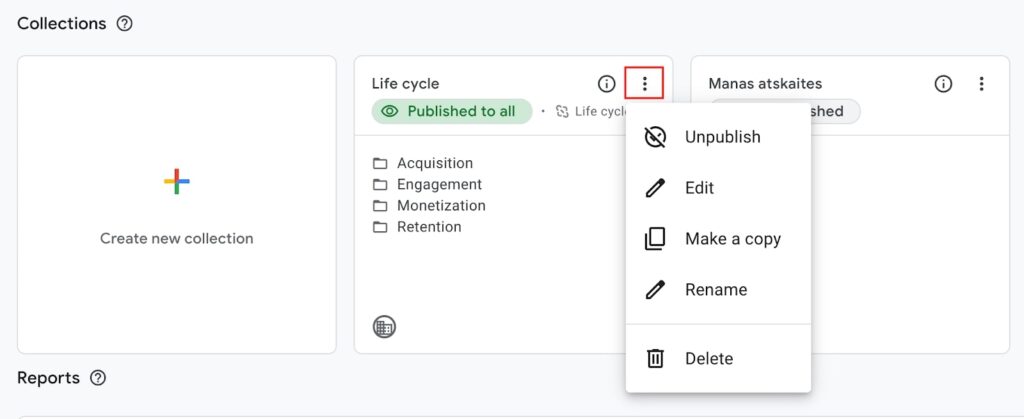
Pēc tam ievelciet attiecīgo atskaiti vietā, kur to vēlaties redzēt arī kopējā atskaišu sadaļā. Šajā vietā jums ir iespēja arī mainīt atskaišu atrašanās vietu un secību, kā arī dzēst nevajadzīgās atskaites.
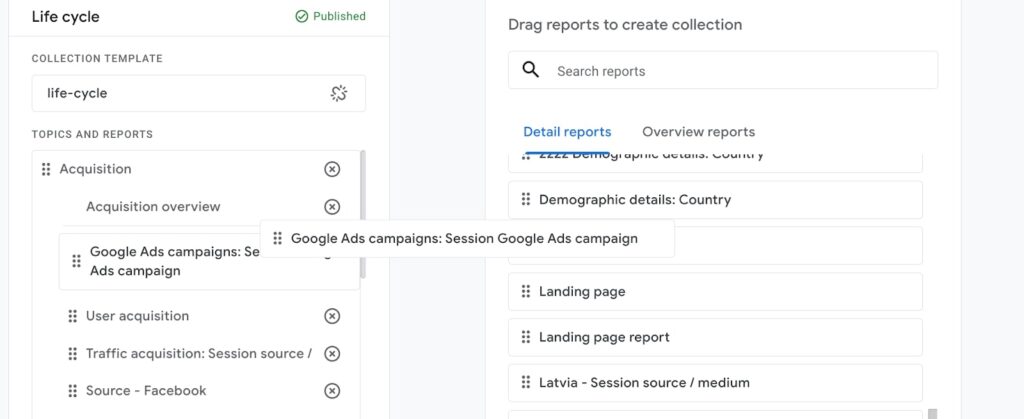
Papildus ieteikums
Ja esiet savienojuši GA4 rīku ar Google Search Console, tad, lai šīs sadaļas datus redzētu starp kopējām atskaitēm “Library” sadaļā, Jums ir jāpublicē šis atskaišu saraksts (Collection). Lai to izdarītu, atrodiet “Collection” ar nosaukumu “Search Console” un nospiediet pogu “Publish”.
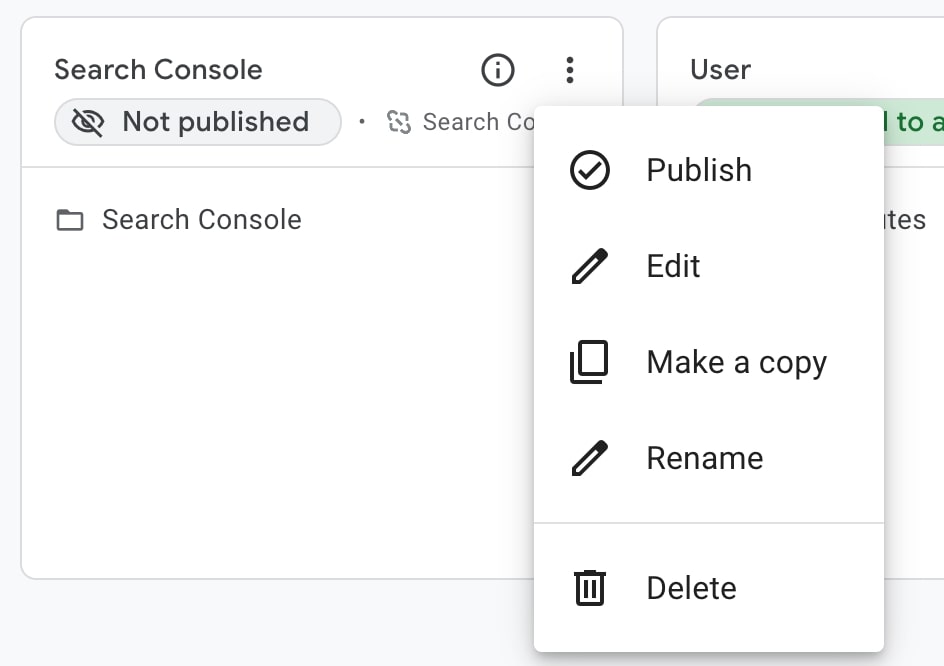
Secinājumi:
Pielāgotu pārskatu pievienošana kreisajā joslā var ievērojami uzlabot jūsu GA4 pieredzi un lietošanas ātrumu. Veltiet laiku, lai izveidotu pārskatus, kas atbilst jūsu unikālajām vajadzībām, un būsiet ceļā uz datiem balstītu lēmumu pieņemšanu.
Ja tomēr saprotat, ka nepieciešama palīdzība ar GA4 pielāgošanu uzņēmuma vajadzībām, sazinieties ar mums, rakstot uz e-pastu: [email protected] vai aizpildot kontaktformu. Palīdzēsim!